관련지식
AutoHotkey
관련지식
AutoHotkey
흔히 사용하는 103/106/109 키보드에서 가장 사용을 안하는 키는 무엇일까요? 사람마다 다를수 있겠지만, 스크롤락 키를 사용하는 사람은 거의 없을것 같습니다.
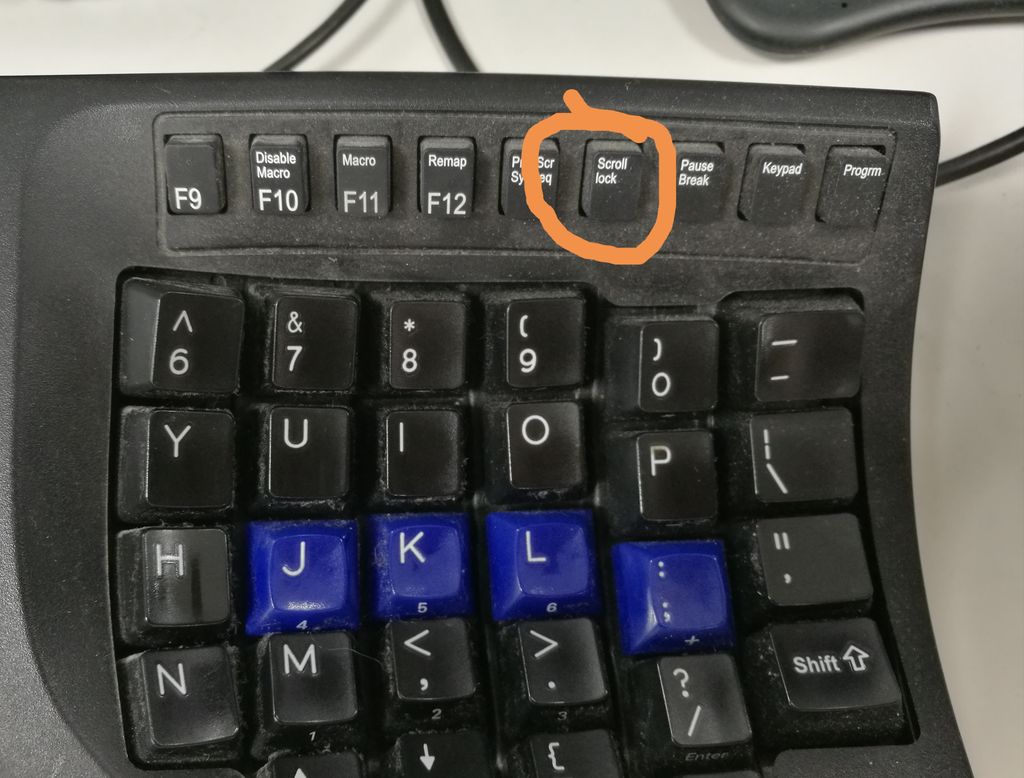
제가 회사에서 사용하는 Kinesis Advantage 키보드입니다. 구매한지 5년정도 되었는데 Scroll Lock 키를 사용한 적은 한번도 없네요. 이 키보드는 한 개의 윈도우키가 있는데 한/영 키가 별도로 없어서 윈도우키를 한/영 키로 사용하고 있습니다. 따라서 윈도우키+L 단축키로 윈도우 화면을 잠글수가 없습니다. 집에서는 화면을 잠글일이 없겠지만, 회사에서는 보안상의 이유로 화면을 잠궈야 하는 경우가 많습니다. 따라서 Scroll Lock 키로 윈도우을 잠글수 있도록 해볼려고 합니다.
AutoHotkey를 설치한다
https://www.autohotkey.com/download/ 여기서 ‘Download AutoHotkey Installer’ 항목을 클릭하여 다운로드를 받아서 설치하면 됩니다. 만약 회사의 보안정책으로 인해 설치가 불가능하다면 ‘Download AutoHotkey .zip’ 를 클릭하여 압축된 파일로 받아도 상관없습니다. 현재 버전은 v1.1.30.03 입니다.ahk 파일을 만든다.
오토핫키에서 실행할 스크립트를 만들어야 합니다. 메모장 같은 텍스트 에디터에 아래 내용을 붙여넣고, 파일을 저장할때 확장자 이름을 .ahk 로 하면됩니다. 저는 scroll_lock-window_lock.ahk 으로 저장하였습니다.SendMode InputSetWorkingDir %A_ScriptDir%ScrollLock::Run, % "rundll32.exe user32.dll,LockWorkStation"
연결 프로그램을 지정한다(압축 파일을 푼 경우)
인스톨러로 설치하지 않고 압축된 파일을 다운받아 압축을 푼 경우, 더블 클릭했을때 연결될 프로그램이 없습니다. 따라서 압축을 푼곳에 AutoHotkey.exe 을 연결 프로그램으로 지정합니다.시작프로그램에 등록한다.(인스톨러로 설치한 경우)
저장한 ahk 파일을 더블클릭하면 자동으로 실행이 되지만, 재부팅 이후엔 다시 실행을 해야 합니다. 따라서 만든 ahk 파일을 시작프로그램에 등록합니다. 마우스로 파일을 클릭한 상태로 드래그해서 ‘시작-모든 프로그램-시작프로그램’ 으로 커서를 움직이면 메뉴가 확장되므로, 시작프로그램까지 들어가서 놓으면 됩니다.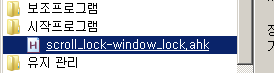
이제 윈도우를 재부팅 할때마다 ahk 파일이 자동으로 실행될 것이며, Scroll Lock 키를 누르면 윈도우가 잠기는 것을 보실수 있습니다.
'쓸데없는 코딩하기' 카테고리의 다른 글
| crontab 스케쥴 자동으로 추가/삭제 (0) | 2019.10.08 |
|---|---|
| [vue.js] 데이터 변경 감지 정리 (0) | 2019.09.25 |
| [에디터 제작기] 2.커서 포지션의 이슈 (0) | 2019.07.26 |
| [에디터 제작기] 1.에디터 동작 방식의 차이 (0) | 2019.07.18 |
| Zero width space ​ (0) | 2019.07.10 |